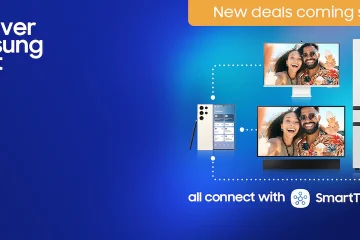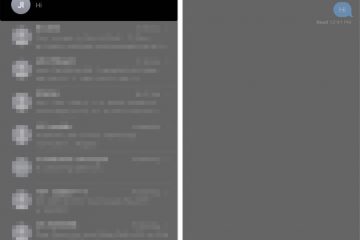Os iPhones tornam nossas vidas convenientes-você pode transmitir, jogar com amigos, conversar por vídeo e assistir a palestras diretamente da tela. No entanto, um pequeno contra é a tela pequena.
O bom é que você pode facilmente espelhar a tela do seu iPhone em uma Android TV ou qualquer outra smart TV compatível. Aqui está tudo o que você precisa saber.
Como espelhar a tela do seu iPhone em uma smart TV compatível com AirPlay
Este recurso da Apple permite transmitir ou compartilhar conteúdo de seus dispositivos para seu Mac, Apple TV ou qualquer smart TV compatível com AirPlay. Se você não tem certeza se sua TV é compatível com AirPlay, aqui está uma lista de TVs compatíveis com AirPlay2.

Agora, para começar a espelhar, faça o seguinte:
Certifique-se de que seu iPhone, Android TV ou qualquer dispositivo compatível com AirPlay smart TV estão na mesma rede Wi-Fi. Abra Central de Controle → Toque em Screen Mirroring. Selecione sua TV na lista. Se uma senha do AirPlay aparecer na TV, digite a senha no seu iPhone.
Para interromper o espelhamento de tela do iPhone para a TV, toque em Parar espelhamento na parte superior da tela ou vá para Central de controle, toque em Espelhamento de tela e toque em Parar de espelhar.
Como espelhar a tela do seu iPhone na Android TV usando um cabo HDMI
Se a sua TV não suportar AirPlay, conexão sem fio não será possível. Não se preocupe; sua próxima aposta é conectar seu dispositivo à TV usando um cabo HDMI.
A única desvantagem é que você está fisicamente limitado por cabos, portanto não poderá levar seu iPhone com você. Mas se se separar do seu dispositivo não for um problema, esta opção é excelente. Para melhores resultados, procure um cabo HDMI de alta velocidade.
Em seguida, faça o seguinte:
Conecte um adaptador à porta de carregamento do seu iPhone. Você precisará disso para conectar seu iPhone ao cabo HDMI. Conecte seu adaptador ao cabo HDMI. Conecte o cabo HDMI à Android TV.
Como transmitir iPhone para Android TV usando aplicativos de terceiros
Embora os modelos de TV mais recentes tenham um rótulo “funciona com Apple AirPlay”, outras TVs Android não. No entanto, aplicativos compatíveis com o Chromecast, como Netflix e aplicativos do Google, permitem que você transmita facilmente a tela do seu iPhone para a sua TV Android, independentemente de sua TV ser compatível com AirPlay. Basta abrir o aplicativo compatível e tocar no botão Transmitir, geralmente no canto superior ou inferior direito.
Se ainda não conseguir espelhar a tela do iPhone na Android TV, você pode querer tentar usar aplicativos de terceiros. Aplicativos como AirDroid Cast Web ou AirPlayMirror pode ajudar os usuários da Apple a espelhar facilmente as telas de seus dispositivos Apple no Android TVs.
Independentemente do aplicativo, você ainda precisa seguir o mesmo processo. Baixe o aplicativo e verifique se o iPhone e a TV estão conectados à mesma rede Wi-Fi. Certifique-se de que eles estejam próximos ao roteador para ter a melhor experiência de visualização.
Como transmitir vídeo do seu iPhone para a smart TV
Além do screencasting, você pode transmitir vídeos do seu iPhone para uma TV. O processo é semelhante e envolve o seguinte:
Conecte seu iPhone à mesma rede Wi-Fi da sua smart TV. Encontre o vídeo que deseja transmitir no seu iPhone. Toque em AirPlay. Alguns aplicativos podem ter uma etapa adicional. Por exemplo, se o vídeo estiver em Fotos, toque em Compartilhar → AirPlay. Escolha sua TV na lista.
Para interromper a transmissão, selecione AirPlay no aplicativo e toque em seu iPhone na lista que aparecerá.
O que fazer se o vídeo do seu iPhone for transmitido automaticamente para um dispositivo Airplay?
Se você costuma transmitir na sua TV com o seu iPhone, há uma tendência para que ele transmita um vídeo do seu iPhone automaticamente.
Se você notar o ícone do AirPlay na parte superior canto esquerdo quando você abre seu aplicativo de vídeo, o dispositivo AirPlay é selecionado e irá transmitir o vídeo em sua TV assim que você clicar em reproduzir.
Para usar o AirPlay em um dispositivo diferente, toque no ícone AirPlay e selecione outro dispositivo. Como alternativa, toque nele para interromper a transmissão via AirPlay.
Concluindo…
O espelhamento pode parecer complicado, mas você só precisa de um dispositivo iOS e uma TV compatível para espelhar a tela do seu iPhone. Conecte seu dispositivo à mesma rede Wi-Fi e pronto. E se uma conexão sem fio não estiver disponível, você nunca errará ao usar um cabo HDMI.
Você conseguiu espelhar a tela do seu iPhone na sua smart TV? Deixe-nos saber nos comentários!
Leia mais: